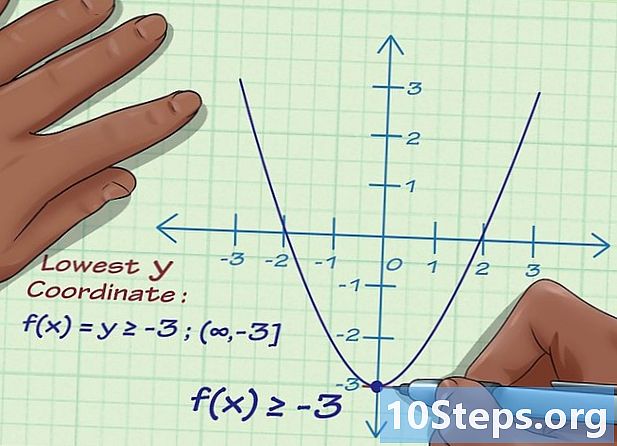Schrijver:
Tamara Smith
Datum Van Creatie:
27 Januari 2021
Updatedatum:
13 Kunnen 2024

Inhoud
Leer nu hoe u een object kunt roteren in Adobe Photoshop voor Windows en Mac OS.
Stappen
Open of maak een Photoshop-bestand. Om dit te doen, klikt u op het menu "Bestand" in de menubalk, bovenaan het scherm, en:
- Kies de optie "Openen ..." om een bestand te laden dat op de computer is opgeslagen;
- Of de optie "Nieuw ..." om een leeg document te initialiseren.

Klik op een laag. Het lagenvenster bevindt zich onderaan en rechts op het scherm. Als het er niet is, drukt u op F7 op het toetsenbord. Kies vervolgens de laag met het object dat u wilt roteren.- Een andere manier om het lagenvenster te laten verschijnen is door op het menu "Weergeven" te klikken en "Lagen" te kiezen. Standaard verschijnt het in de rechter benedenhoek van het scherm.

Neem de tool "Snelle selectie". Het is beschikbaar in de werkbalk, in de linker- en middenhoek van het scherm. Zoek naar een penseel met de punt in een gestippelde ellips - het is het vierde gereedschap van boven naar beneden.- Als u het niet kunt vinden, klikt u op het gereedschap "Toverstaf" en houdt u het ingedrukt totdat een menu verschijnt; de "Quick Selection" zal binnen zijn.

Selecteer een object. Gebruik "Quick Select" om het object te markeren dat u wilt roteren.- Om de hele laag te roteren, hoeft u niets te selecteren.
Open het menu Aanpassen. Het is een van de menu's in de balk bovenaan het scherm.
Kies de optie Transformatie. Het staat bijna midden in het menu.
Klik in 180 ° draaien om het object of de laag ondersteboven te draaien.
Klik in Draai 90 ° met de klok mee om de onderkant van het object of de laag naar links en omhoog te draaien.
Klik in Draai 90 ° tegen de klok in om de onderkant van het object naar rechts en omhoog te draaien.
Klik in Draaien vrij roteren. Merk op dat er een kader met acht vierkanten zal verschijnen rond het object of de laag.
- Klik op een van de vakjes met de cursor en houd deze vast, en beweeg de muis om het gewenste object te draaien.
- De graden van rotatie verschijnen op een display naast de cursor.
druk op ↵ Enter om het object in de uitgevoerde rotatie te fixeren.
Tips
- Het gebruik van sneltoetsen versnelt taken in Photoshop enorm. Begin dus met bewerken als een professional en leer enkele snelkoppelingen:
- M - Selectiekader (selectie);
- V - Verplaatsingsgereedschap;
- Ctrl + T (Cmd + T op Mac OS) - Gratis transformatie (u kunt het formaat wijzigen, het in perspectief plaatsen en zelfs roteren - klik met de rechtermuisknop op het object om deze opties te zien).
- Houd de "Shift" -toets ingedrukt terwijl u draait, om de stappen op 15 graden te vergrendelen.
Benodigde materialen
- Adobe Photoshop